Verwalten von Hardware-OATH-Token in Microsoft Entra ID (Vorschau)
In diesem Thema wird erläutert, wie Sie Hardware-OATH-Token in Microsoft Entra ID verwalten, einschließlich Microsoft Graph-APIs, die Sie zum Hochladen, Aktivieren und Zuweisen von Hardware-OATH-Token verwenden können.
Aktivieren von Hardware-OATH-Token in der Richtlinie für Authentifizierungsmethoden
Sie können Hardware-OATH-Token in der Richtlinie für Authentifizierungsmethoden anzeigen und aktivieren, indem Sie Microsoft Graph-APIs oder das Microsoft Entra Admin Center verwenden.
So zeigen Sie den Richtlinienstatus der Hardware-OATH-Token mithilfe der APIs an:
GET https://graph.microsoft.com/beta/policies/authenticationMethodsPolicy/authenticationMethodConfigurations/hardwareOathSo aktivieren Sie die Richtlinie für Hardware-OATH-Token mithilfe der APIs:
PATCH https://graph.microsoft.com/beta/policies/authenticationMethodsPolicy/authenticationMethodConfigurations/hardwareOathFügen Sie Folgendes im Anforderungstext hinzu:
{ "state": "enabled" }
So aktivieren Sie Hardware-OATH-Token im Microsoft Entra Admin Center
Melden Sie sich beim Microsoft Entra Admin Center mindestens mit der Rolle Authentifizierungsrichtlinienadministrator an.
Navigieren Sie zu Schutz>Authentifizierungsmethoden>Hardware-OATH-Token (Vorschau).
Wählen Sie Aktivieren und dann die Benutzergruppen aus, die der Richtlinie hinzugefügt werden sollen, und klicken Sie auf Speichern.
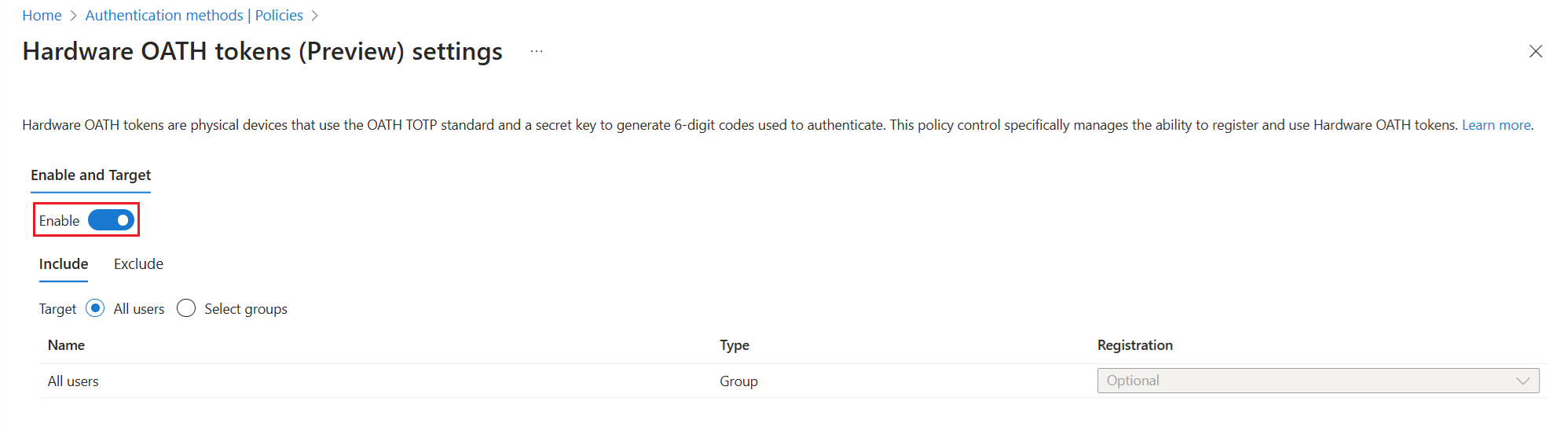
Es wird empfohlen, zur Richtlinie für Authentifizierungsmethoden zu migrieren, um Hardware-OATH-Token zu verwalten. Wenn Sie OATH-Token in der älteren MFA-Richtlinie aktivieren, navigieren Sie im Microsoft Entra Admin Center als Authentifizierungsrichtlinienadministrator zur Richtlinie: Schutz>Multi-Faktor-Authentifizierung>Zusätzliche Einstellungen für die cloudbasierte Multi-Faktor-Authentifizierung. Deaktivieren Sie das Kontrollkästchen für Prüfcode aus mobiler App oder Hardwaretoken.
Szenario: Der Administrator erstellt ein Hardware-OATH-Token, weist es zu und aktiviert es.
In diesem Szenario wird erläutert, wie Sie als Administrator ein Hardware-OATH-Token erstellen, zuweisen und aktivieren. Dabei werden u. a. die erforderlichen API-Aufrufe und Überprüfungsschritte vorgestellt.
Hinweis
Es kann zu einer Verzögerung von bis zu 20 Minuten für die Richtlinienverteilung kommen. Es kann eine Stunde dauern, bis die Richtlinie aktualisiert wird und Benutzer sich mit ihrem Hardware-OATH-Token anmelden und es in ihren Sicherheitsinformationen anzeigen können.
Sehen wir uns ein Beispiel an, in dem ein Authentifizierungsrichtlinienadministrator ein Token erstellt und einem Benutzer zuweist. Sie können die Zuweisung ohne Aktivierung zulassen.
Suchen Sie für den POST-Text in diesem Beispiel die Seriennummer (serialNumber) Ihres Geräts, und secretKey wird Ihnen angezeigt.
POST https://graph.microsoft.com/beta/directory/authenticationMethodDevices/hardwareOathDevices
{
"serialNumber": "GALT11420104",
"manufacturer": "Thales",
"model": "OTP 110 Token",
"secretKey": "C2dE3fH4iJ5kL6mN7oP1qR2sT3uV4w",
"timeIntervalInSeconds": 30,
"assignTo": {"id": "00aa00aa-bb11-cc22-dd33-44ee44ee44ee"}
}
Die Antwort enthält die ID des Tokens, und ID des Benutzers, der das Token zugewiesen ist:
{
"@odata.context": "https://graph.microsoft.com/beta/$metadata#directory/authenticationMethodDevices/hardwareOathDevices/$entity",
"id": "3dee0e53-f50f-43ef-85c0-b44689f2d66d",
"displayName": null,
"serialNumber": "GALT11420104",
"manufacturer": "Thales",
"model": "OTP 110 Token",
"secretKey": null,
"timeIntervalInSeconds": 30,
"status": "available",
"lastUsedDateTime": null,
"hashFunction": "hmacsha1",
"assignedTo": {
"id": "00aa00aa-bb11-cc22-dd33-44ee44ee44ee",
"displayName": "Test User"
}
}
Hier erfahren Sie, wie der Authentifizierungsrichtlinienadministrator das Token aktivieren kann. Ersetzen Sie den Prüfcode im Anforderungstext durch den Code aus Ihrem Hardware-OATH-Token.
POST https://graph.microsoft.com/beta/users/00aa00aa-bb11-cc22-dd33-44ee44ee44ee/authentication/hardwareOathMethods/3dee0e53-f50f-43ef-85c0-b44689f2d66d/activate
{
"verificationCode" : "903809"
}
Um zu überprüfen, ob das Token aktiviert wurde, melden Sie sich als Testbenutzer bei Sicherheitsinformationen an. Wenn Sie aufgefordert werden, eine Anmeldeanforderung von Microsoft Authenticator zu genehmigen, wählen Sie „Verwenden eines Prüfcodes“ aus.
Sie können GET ausführen, um Token aufzulisten:
GET https://graph.microsoft.com/beta/directory/authenticationMethodDevices/hardwareOathDevices
In diesem Beispiel wird ein einzelnes Token erstellt:
POST https://graph.microsoft.com/beta/directory/authenticationMethodDevices/hardwareOathDevices
Fügen Sie Folgendes im Anforderungstext hinzu:
{
"serialNumber": "GALT11420104",
"manufacturer": "Thales",
"model": "OTP 110 Token",
"secretKey": "abcdef2234567abcdef2234567",
"timeIntervalInSeconds": 30,
"hashFunction": "hmacsha1"
}
Die Antwort enthält die Token-ID.
#### Response
{
"@odata.context": "https://graph.microsoft.com/beta/$metadata#directory/authenticationMethodDevices/hardwareOathDevices/$entity",
"id": "3dee0e53-f50f-43ef-85c0-b44689f2d66d",
"displayName": null,
"serialNumber": "GALT11420104",
"manufacturer": "Thales",
"model": "OTP 110 Token",
"secretKey": null,
"timeIntervalInSeconds": 30,
"status": "available",
"lastUsedDateTime": null,
"hashFunction": "hmacsha1",
"assignedTo": null
}
Authentifizierungsrichtlinienadministratoren oder Endbenutzer können die Zuweisung eines Tokens aufheben:
DELETE https://graph.microsoft.com/beta/users/66aa66aa-bb77-cc88-dd99-00ee00ee00ee/authentication/hardwareoathmethods/6c0272a7-8a5e-490c-bc45-9fe7a42fc4e0
In diesem Beispiel wird gezeigt, wie Sie ein Token mit der Token-ID 3dee0e53-f50f-43ef-85c0-b44689f2d66d löschen:
DELETE https://graph.microsoft.com/beta/directory/authenticationMethodDevices/hardwareOathDevices/3dee0e53-f50f-43ef-85c0-b44689f2d66d
Szenario: Der Administrator erstellt und weist ein Hardware-OATH-Token zu, das ein Benutzer aktiviert.
In diesem Szenario erstellt ein Authentifizierungsrichtlinienadministrator ein Token und weist es zu. Anschließend kann ein Benutzer es auf der Seite „Sicherheitsinformationen“ oder mithilfe von Microsoft Graph Explorer aktivieren. Wenn Sie ein Token zuweisen, können Sie Schritte für den Benutzer freigeben, um sich bei Sicherheitsinformationen anzumelden und das Token zu aktivieren. Er kann Anmeldemethode hinzufügen>Hardwaretoken auswählen. Er muss die Seriennummer des Hardwaretokens bereitstellen, die sich in der Regel auf der Rückseite des Geräts befindet.
POST https://graph.microsoft.com/beta/directory/authenticationMethodDevices/hardwareOathDevices
{
"serialNumber": "GALT11420104",
"manufacturer": "Thales",
"model": "OTP 110 Token",
"secretKey": "C2dE3fH4iJ5kL6mN7oP1qR2sT3uV4w",
"timeIntervalInSeconds": 30,
"assignTo": {"id": "00aa00aa-bb11-cc22-dd33-44ee44ee44ee"}
}
Die Antwort enthält einen ID-Wert für jedes Token. Ein Authentifizierungsadministrator kann das Token einem Benutzer zuweisen:
POST https://graph.microsoft.com/beta/users/00aa00aa-bb11-cc22-dd33-44ee44ee44ee/authentication/hardwareOathMethods
{
"device":
{
"id": "6c0272a7-8a5e-490c-bc45-9fe7a42fc4e0"
}
}
Hier sind die Schritte aufgeführt, die ein Benutzer ausführen kann, um sein Hardware-OATH-Token in den Sicherheitsinformationen selbst zu aktivieren:
Melden Sie sich bei Sicherheitsinformationen an.
Wählen Sie Anmeldemethode hinzufügen und dann Hardwaretoken aus.
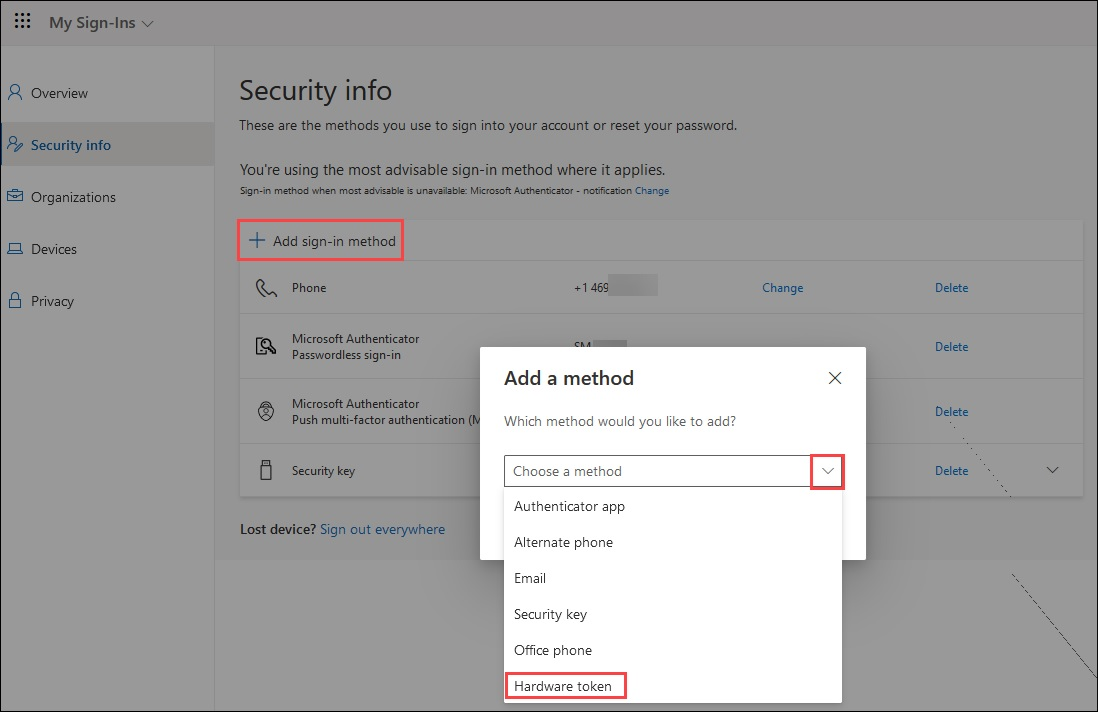
Nachdem Sie Hardwaretoken ausgewählt haben, wählen Sie Hinzufügen aus.
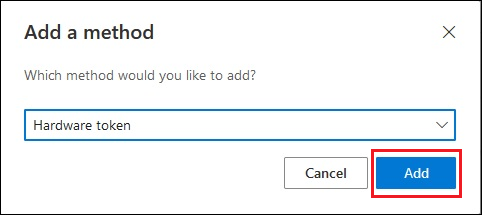
Überprüfen Sie die Seriennummer auf der Rückseite des Geräts, geben Sie sie ein, und wählen Sie Weiter aus.
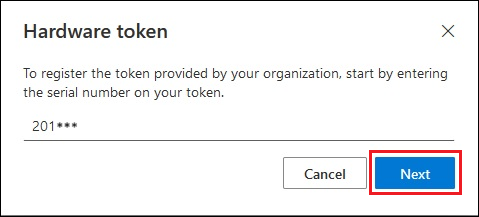
Erstellen Sie einen Anzeigenamen, um die Auswahl dieser Methode zum Durchführen der Multi-Faktor-Authentifizierung zu vereinfachen, und wählen Sie Weiter aus.
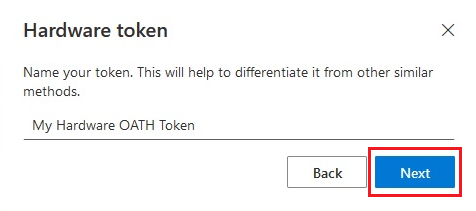
Geben Sie den zufälligen Prüfcode an, der angezeigt wird, wenn Sie auf dem Gerät auf die Schaltfläche tippen. Bei einem Token, das den Code alle 30 Sekunden aktualisiert, müssen Sie den Code eingeben und innerhalb einer Minute Weiter auswählen. Bei einem Token, das alle 60 Sekunden aktualisiert wird, haben Sie zwei Minuten Zeit.
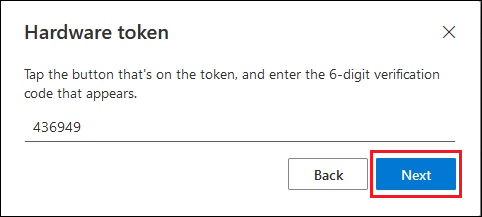
Wenn das Hardware-OATH-Token erfolgreich hinzugefügt wurde, wählen Sie Fertig aus.
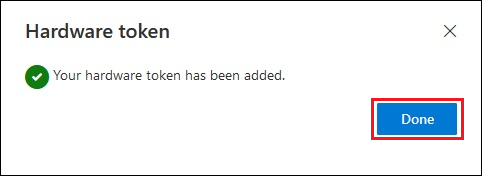
Das Hardware-OATH-Token wird in der Liste der verfügbaren Authentifizierungsmethoden angezeigt.
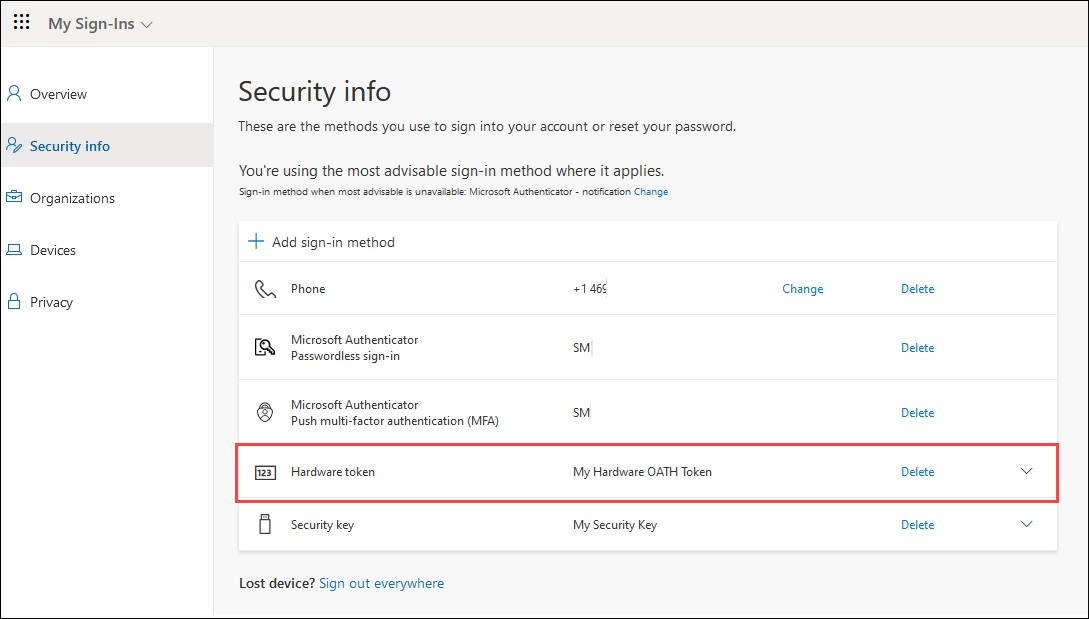
Hier sind die Schritte aufgeführt, die Benutzer ausführen können, um ihr Hardware-OATH-Token mithilfe von Graph-Tester selbst zu aktivieren:
Öffnen Sie Microsoft Graph-Tester, melden Sie sich an, und stimmen Sie den erforderlichen Berechtigungen zu.
Stellen Sie sicher, dass Sie über die erforderlichen Berechtigungen verfügen. Damit ein Benutzer die Self-Service-API-Vorgänge ausführen kann, ist die Administratoreinwilligung für
Directory.Read.All,User.Read.AllundUser.ReadWrite.Allerforderlich.Rufen Sie eine Liste der Hardware-OATH-Token ab, die Ihrem Konto zugewiesen, aber noch nicht aktiviert sind.
GET https://graph.microsoft.com/beta/me/authentication/hardwareOathMethodsKopieren Sie die ID des Tokengeräts, und fügen Sie sie am Ende der URL gefolgt von /activate hinzu. Sie müssen den Prüfcode im Anforderungstext eingeben und den POST-Aufruf übermitteln, bevor der Code geändert wird.
POST https://graph.microsoft.com/beta/me/authentication/hardwareOathMethods/b65fd538-b75e-4c88-bd08-682c9ce98eca/activateAnforderungstext:
{ "verificationCode": "988659" }
Szenario: Der Administrator erstellt mehrere Hardware-OATH-Token in großen Mengen, die von den Benutzern selbst zugewiesen und aktiviert werden.
In diesem Szenario erstellt ein Authentifizierungsadministrator Token ohne Zuweisung, und Benutzer weisen die Token selbst zu und aktivieren sie. Sie können neue Token per Massenvorgang in den Mandanten hochladen. Benutzer können sich bei Sicherheitsinformationen anmelden, um ihr Token zu aktivieren. Er kann Anmeldemethode hinzufügen>Hardwaretoken auswählen. Er muss die Seriennummer des Hardwaretokens bereitstellen, die sich in der Regel auf der Rückseite des Geräts befindet.
Um sicherzustellen, dass das Token nur von einem bestimmten Benutzer aktiviert wird, können Sie das Token dem Benutzer zuweisen und das Gerät zur Selbstaktivierung an ihn senden.
PATCH https://graph.microsoft.com/beta/directory/authenticationMethodDevices/hardwareOathDevices
{
"@context":"#$delta",
"value": [
{
"@contentId": "1",
"serialNumber": "GALT11420108",
"manufacturer": "Thales",
"model": "OTP 110 Token",
"secretKey": "abcdef2234567abcdef2234567",
"timeIntervalInSeconds": 30,
"hashFunction": "hmacsha1"
},
{
"@contentId": "2",
"serialNumber": "GALT11420112",
"manufacturer": "Thales",
"model": "OTP 110 Token",
"secretKey": "2234567abcdef2234567abcdef",
"timeIntervalInSeconds": 30,
"hashFunction": "hmacsha1"
}
]
}
Problembehandlung für Probleme mit Hardware-OATH-Token
In diesem Abschnitt werden allgemeine Probleme behandelt.
Der Benutzer verfügt über zwei Token mit derselben Seriennummer.
Ein Benutzer verfügt möglicherweise über zwei Instanzen des gleichen Hardware-OATH-Tokens, die als Authentifizierungsmethoden registriert sind. Dies geschieht, wenn das Legacytoken im Microsoft Entra Admin Center unter OATH-Token (Vorschau) nicht entfernt wird, nachdem es mithilfe von Microsoft Graph hochgeladen wurde.
In diesem Fall werden beide Instanzen des Tokens als für den Benutzer registriert aufgeführt:
GET https://graph.microsoft.com/beta/users/{user-upn-or-objectid}/authentication/hardwareOathMethods
Beide Instanzen des Tokens werden auch unter OATH-Token (Vorschau) im Microsoft Entra Admin Center aufgeführt:
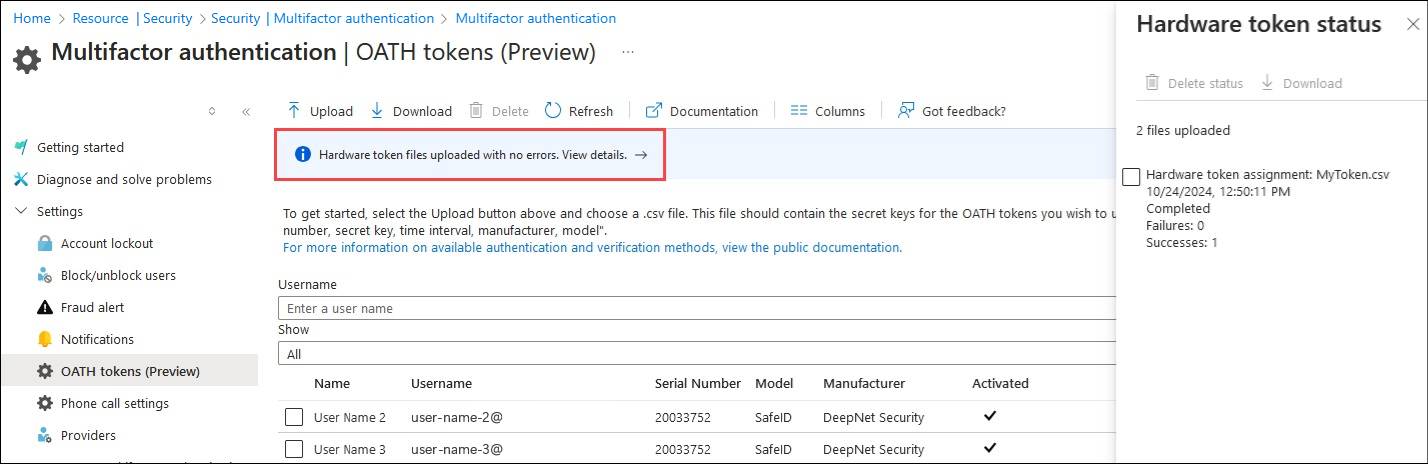
So identifizieren und entfernen Sie das Legacytoken
Listen Sie alle Hardware-OATH-Token für den Benutzer auf:
GET https://graph.microsoft.com/beta/users/{user-upn-or-objectid}/authentication/hardwareOathMethodsSuchen Sie die ID beider Token, und kopieren Sie den Wert für serialNumber des doppelten Tokens.
Identifizieren Sie das Legacytoken. In der Antwort des folgenden Befehls wird nur ein Token zurückgegeben. Dieses Token wurde mithilfe von Microsoft Graph erstellt.
GET https://graph.microsoft.com/beta/directory/authenticationMethodDevices/hardwareOathDevices?$filter=serialNumber eq '20033752'Entfernen Sie die Legacytokenzuweisung vom Benutzer. Nachdem Sie nun die ID des neuen Tokens kennen, können Sie die ID des Legacytokens in der Liste identifizieren, die in Schritt 1 zurückgegeben wird. Erstellen Sie die URL mithilfe der ID des Legacytokens:
DELETE https://graph.microsoft.com/beta/users/{user-upn-or-objectid}/authentication/hardwareOathMethods/{legacyHardwareOathMethodId}Löschen Sie das Legacytoken mithilfe der ID des Legacytokens in diesem Aufruf:
DELETE https://graph.microsoft.com/beta/directory/authenticationMethodDevices/hardwareOathDevices/{legacyHardwareOathMethodId}
Zugehöriger Inhalt
Erfahren Sie mehr über OATH-Token.